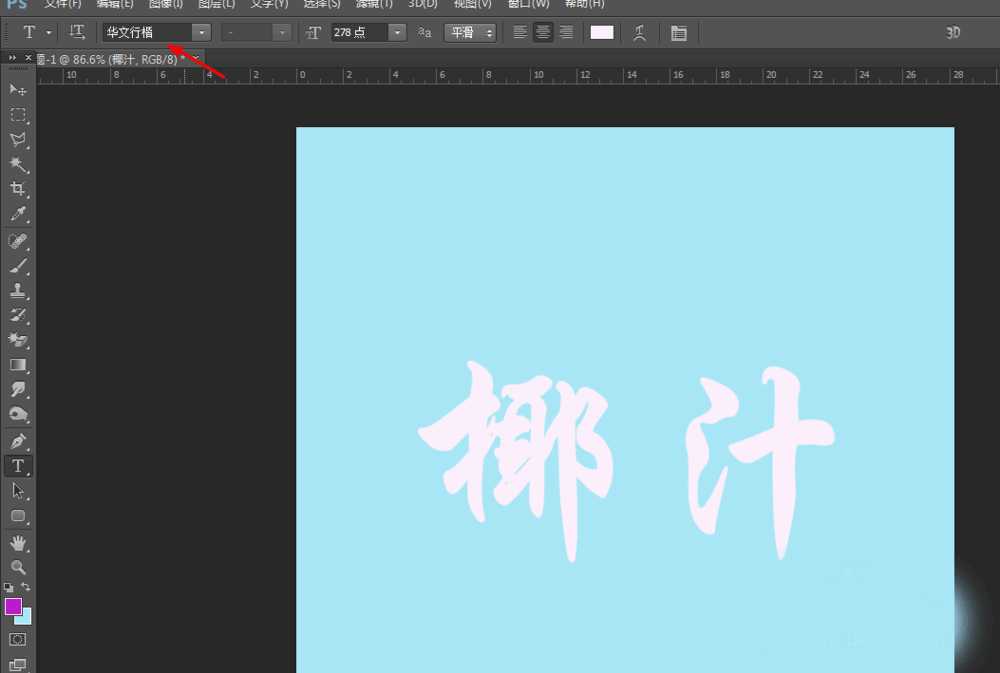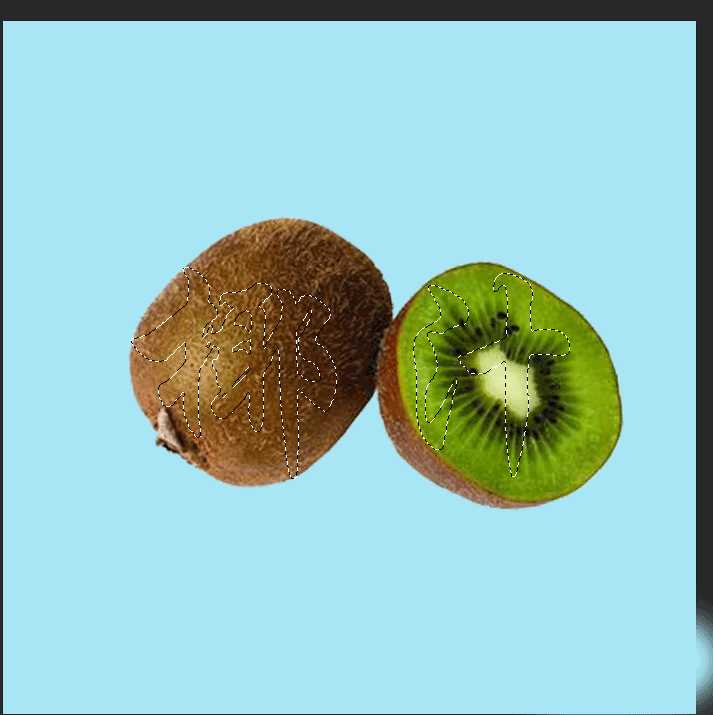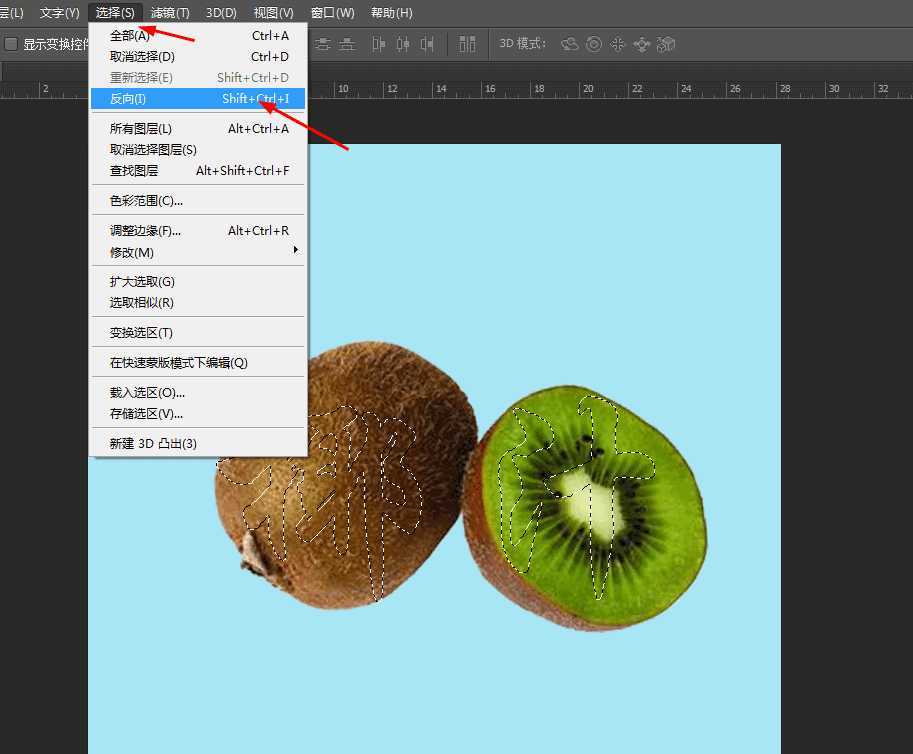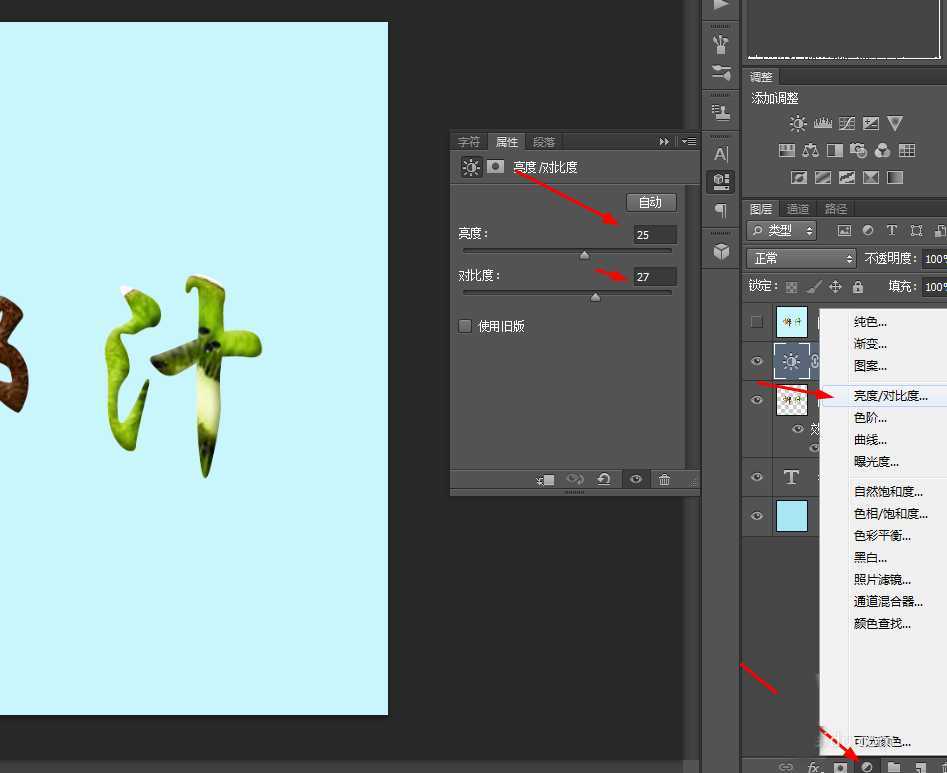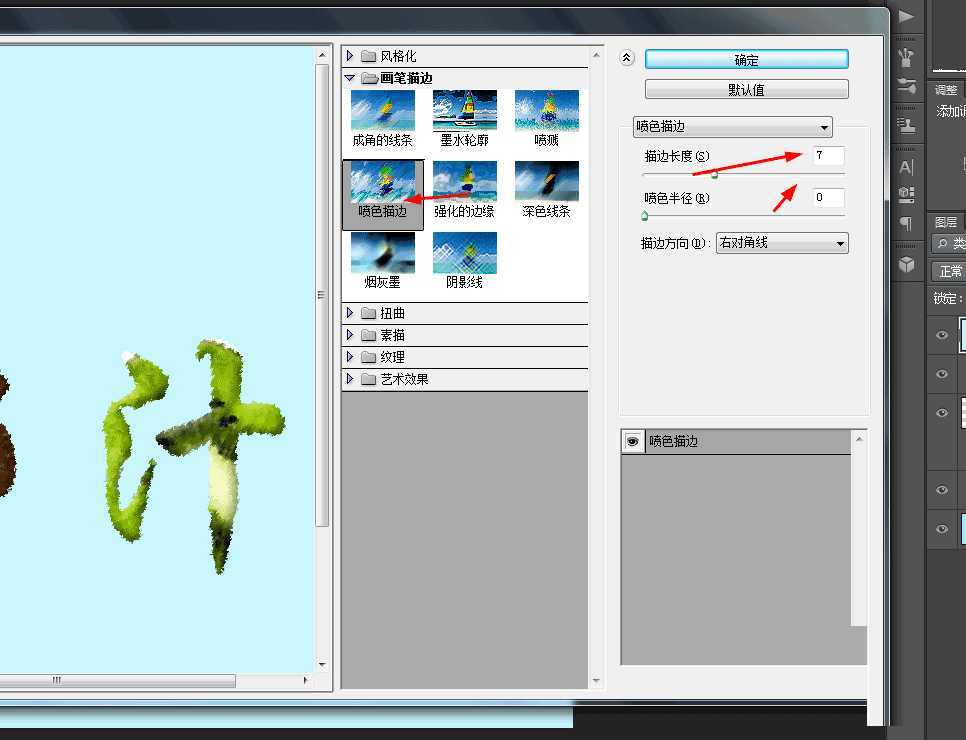快活林资源网 Design By www.csstdc.com
ps简单制作猕猴桃效果字体方法,很简单,只需几步即可完成,下面我们一起来学习吧!
步骤:
1、在ps软件中,新建一个800*800的文档,背景色填充为天蓝色,写上华文行楷的白色字体,如图所示
2、然后再打开一张椰汁的图片,按ctrl点击字体的图层生成选区,如图所示
3、再选择椰汁的图片,在菜单栏上选择反向,按delete删除键,如图所示
4、接着双击椰汁的图层添加图层样式,调整一下斜面和浮雕,如图所示
5、接下来创建亮度/对比度调整图层,调一下光亮效果,如图所示
6、最后按ctrl+shift+alt+E盖印新的图层,然后在滤镜中库中添加喷色描绘,如图所示
7、效果如下图所示
以上就是ps简单制作猕猴桃效果字体方法介绍,操作很简单的,大家学会了吗?希望这篇文章能对大家有一定的帮助!
相关阅读:
用PS制作漂亮的荧光字体
ps怎么设计漂亮绚丽的放射字体?
PS轻松制作魔幻的旋转残影字体
快活林资源网 Design By www.csstdc.com
广告合作:本站广告合作请联系QQ:858582 申请时备注:广告合作(否则不回)
免责声明:本站资源来自互联网收集,仅供用于学习和交流,请遵循相关法律法规,本站一切资源不代表本站立场,如有侵权、后门、不妥请联系本站删除!
免责声明:本站资源来自互联网收集,仅供用于学习和交流,请遵循相关法律法规,本站一切资源不代表本站立场,如有侵权、后门、不妥请联系本站删除!
快活林资源网 Design By www.csstdc.com
暂无评论...
更新日志
2024年12月27日
2024年12月27日
- 小骆驼-《草原狼2(蓝光CD)》[原抓WAV+CUE]
- 群星《欢迎来到我身边 电影原声专辑》[320K/MP3][105.02MB]
- 群星《欢迎来到我身边 电影原声专辑》[FLAC/分轨][480.9MB]
- 雷婷《梦里蓝天HQⅡ》 2023头版限量编号低速原抓[WAV+CUE][463M]
- 群星《2024好听新歌42》AI调整音效【WAV分轨】
- 王思雨-《思念陪着鸿雁飞》WAV
- 王思雨《喜马拉雅HQ》头版限量编号[WAV+CUE]
- 李健《无时无刻》[WAV+CUE][590M]
- 陈奕迅《酝酿》[WAV分轨][502M]
- 卓依婷《化蝶》2CD[WAV+CUE][1.1G]
- 群星《吉他王(黑胶CD)》[WAV+CUE]
- 齐秦《穿乐(穿越)》[WAV+CUE]
- 发烧珍品《数位CD音响测试-动向效果(九)》【WAV+CUE】
- 邝美云《邝美云精装歌集》[DSF][1.6G]
- 吕方《爱一回伤一回》[WAV+CUE][454M]